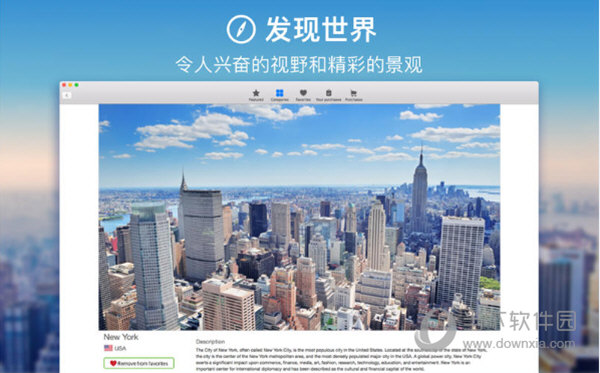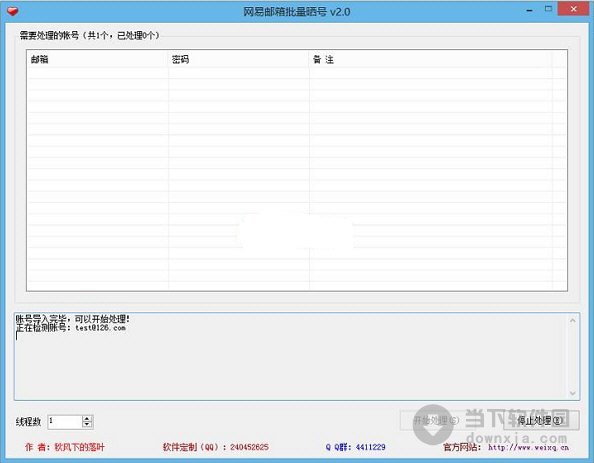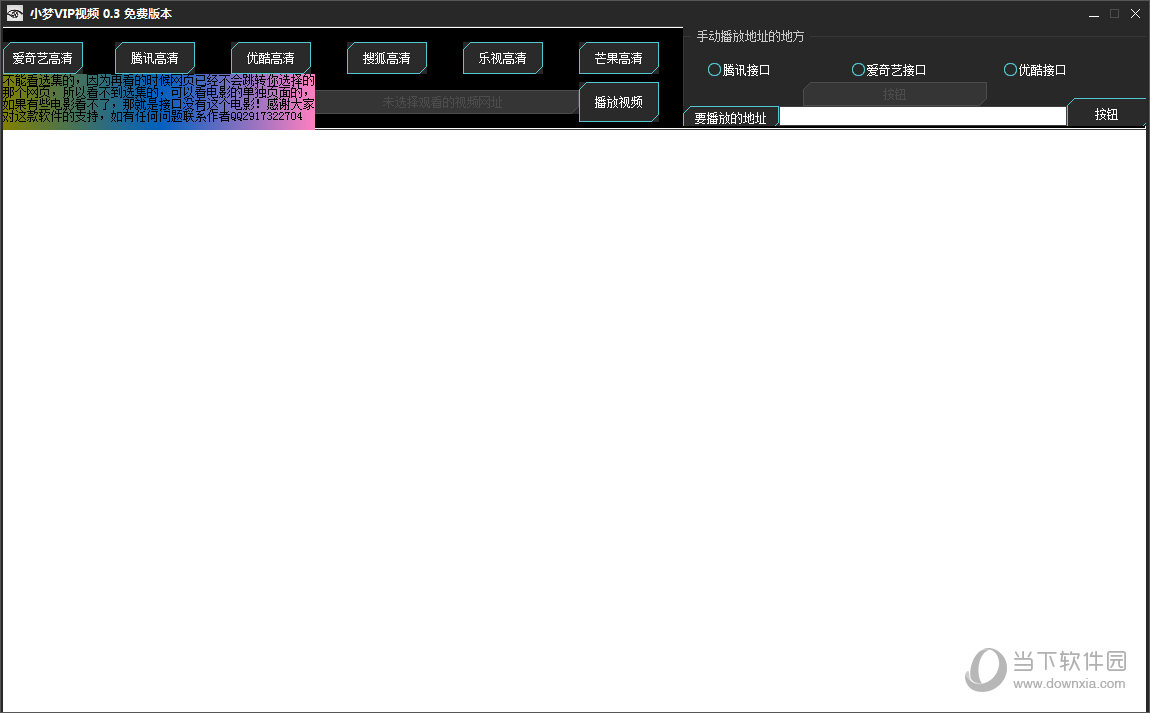怎样下载win10正式版官方iso文件?
随着Windows 10升级推送开启,微软已经在官网发布了ISO镜像下载工具,在我们日常工作和生活的过程中,多少都会需要通过ISO镜像文件安装Win10系统,Windows 10是Windows 8.1的下一代操作系统。那么怎样安全下载Windows10的正版iso文件呢?
操作步骤:
1、打开Windows官网,知识兔点击免费升级Windows,转到“如何升级到Windows10”(“如何升级到Windows10“官网地址http://www.microsoft.com/zh-cn/windows/windows-10-upgrade)。
2、修改网址,改成英文官网,修改部分见图。(只有英文版才能找到下载工具)。

3、下拉,找到“If you‘d like to create a USB drive or DVD to download once and upgrade multiple PCs – click here.”这句话并点击click here,转到“下载Windows10”。
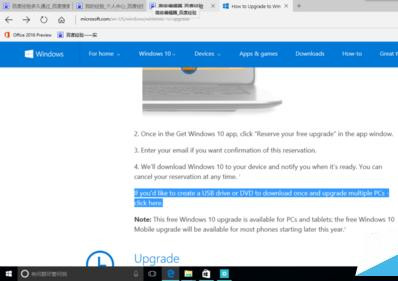
4、知识兔根据你的电脑,知识兔选择下载“Windows10下载工具”(下载完了以后,软件名称为MediaCreationTool.exe,注意64位为MediaCreationToolx64.exe,官网地址:https://www.microsoft.com/zh-cn/software-download/windows10)。

步骤二、
1、知识兔双击下载的“MediaCreationTool.exe“。这时会出现一个对话框,知识兔点击”是“(因为这时无法截图,所以这里无图)。
2、现在,“Windows10安装程序”已打开,因为我们要下载Windows10的“.iso”文件,所以点击“为另一台电脑创建安装介质,然后知识兔按“下一步”(如果知识兔想直接升级的朋友,知识兔也可以点击”立即升级这台电脑。后面跟着引导就可以了)。

3、这时,知识兔根据需要选择语言,版本以及体系结构。然后知识兔,知识兔点击“下一步”(如果知识兔你想免费升级,知识兔根据你的电脑现在运行的Windows7或Windows8.1的版本以及体系结构来选择,如Windows7旗舰版或Windows8.1专业版就选择“Windows10专业版”,注意:直接升级会直接选择相应的版本升级)。
4、这时,我们选择iso文件,知识兔点击“下一步”,并选择下载位置,并点保存。(如果知识兔想要直接创建U盘介质,选第一个)。
5、现在就是漫长的等待了,下载好并自动检查好以后,就OK了。

以上就是怎样下载win10正式版官方iso文件下载方法介绍,不过大家需要注意的是,如果知识兔要免费升级,您现在的Windows7/Windows8.1一定要是正版并且知识兔激活,如果知识兔想免费升级,知识兔可以先从MSDN网上下载Windows8.1/Windows7,用OEM8(激活软件)激活,再升级。另外,升级有风险,请备份好您的文件。
下载仅供下载体验和测试学习,不得商用和正当使用。

![PICS3D 2020破解版[免加密]_Crosslight PICS3D 2020(含破解补丁)](/d/p156/2-220420222641552.jpg)